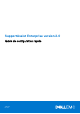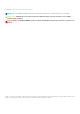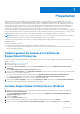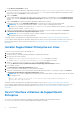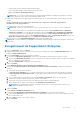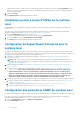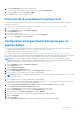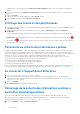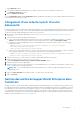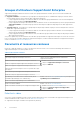Setup Guide
Table Of Contents
- Présentation
- Téléchargement du module d’installation de SupportAssist Enterprise
- Installer SupportAssist Enterprise sur Windows
- Installer SupportAssist Enterprise sur Linux
- Ouvrir l'interface utilisateur de SupportAssist Enterprise
- Enregistrement de SupportAssist Enterprise
- Installation ou mise à niveau d'OMSA sur le système local
- Configuration de SupportAssist Enterprise pour le système local
- Configuration des paramètres SNMP du système local
- Activation de la surveillance du système local
- Configuration de SupportAssist Enterprise pour un appareil distant
- Affichage des tickets et des périphériques
- Paramètres de collecte des informations système
- Se connecter à SupportAssist Enterprise
- Démarrage de la collecte des informations système à partir d'un périphérique distant
- Chargement d'une collecte à partir d'un site déconnecté
- Gestion des alertes de SupportAssist Enterprise dans TechDirect
- Groupes d’utilisateurs SupportAssist Enterprise
- Documents et ressources connexes
- Copyright
La page Dossier de destination s'affiche.
5. Le dossier d'installation par défaut pour SupportAssist Enterprise est <Lecteur sur lequel SupportAssist Enterprise
est installé>:\Program Files\Dell\SupportAssist. Si vous souhaitez installer SupportAssist Enterprise à un autre
emplacement, cliquez sur Parcourir et sélectionnez un dossier.
6. Cliquez sur Installer.
Si les ports par défaut de SupportAssist Enterprise (9099 et 2424) sont déjà en cours d'utilisation, la fenêtre Paramètres de port
s'affiche. Sinon, la fenêtre Installation de SupportAssist Enterprise s'affiche brièvement, puis la fenêtre Installation terminée
s'affiche.
7. Cliquez sur Terminer pour fermer le programme d'installation SupportAssist Enterprise.
La page d'ouverture de session SupportAssist Enterprise s'ouvre dans une nouvelle fenêtre de navigateur Web.
REMARQUE : Si le système est membre d'un domaine, vous devez saisir le nom d'utilisateur au format
[Domaine\Nom_utilisateur]. Par exemple, MyDomain\MyUsername. Vous pouvez également utiliser un point [. ] pour indiquer le
domaine local. Par exemple, .\Administrator.
8.
Saisissez le nom d'utilisateur du système d'exploitation Microsoft Windows et votre mot de passe et cliquez sur Connexion.
L'Assistant d'enregistrement de SupportAssist Enterprise s'affiche.
REMARQUE : Le serveur ou la machine virtuelle sur lequel ou laquelle vous avez installé SupportAssist Enterprise est
automatiquement ajouté(e) en tant que périphérique.
(Facultatif) Terminez l'enregistrement de SupportAssist Enterprise. Voir la section Enregistrement de SupportAssist Enterprise.
Si vous souhaitez utiliser SupportAssist Enterprise uniquement pour collecter et envoyer les informations système à Dell, vous pouvez
ignorer l'enregistrement et suivre les instructions de la section Démarrage de la collecte des informations système à partir d'un
périphérique.
Installer SupportAssist Enterprise sur Linux
Connectez-vous au système local avec des privilèges root.
1. Ouvrez la fenêtre de terminal.
2. Accédez au dossier contenant le package d'installation de SupportAssist Enterprise.
3. Effectuez l'une des actions suivantes :
● Saisissez chmod 744 supportassistenterprise_2.0.0.bin, puis appuyez sur Entrée.
● Saisissez chmod +x supportassistenterprise_2.0.0.bin, puis appuyez sur Entrée.
4. Saisissez ./supportassistenterprise_2.0.0.bin, puis appuyez sur Entrée.
Le message Bienvenue sur le programme d'installation de Dell SupportAssist Enterprise s'affiche.
5. Pour continuer, saisissez c.
Le Contrat de licence SupportAssist Enterprise s'affiche.
6. Lisez le contrat de licence, puis appuyez sur y pour démarrer l'installation.
7. Saisissez le nom d'utilisateur et le mot de passe d'un utilisateur détenant des privilèges root (racine), puis cliquez sur Connexion.
L'Assistant d'enregistrement de SupportAssist Enterprise s'affiche.
REMARQUE :
Pour accéder à SupportAssist Enterprise à partir d'un système distant, accédez à l'adresse Web suivante à l'aide
d'un navigateur Web :
https://<IP address or host name of the server where SupportAssist Enterprise is
installed>:5700/SupportAssist.
(Facultatif) Terminez l'enregistrement de SupportAssist Enterprise. Voir la section Enregistrement de SupportAssist Enterprise.
Si vous souhaitez utiliser SupportAssist Enterprise uniquement pour collecter et envoyer les informations système à Dell, vous pouvez
ignorer l'enregistrement et suivre les instructions de la section Démarrage de la collecte des informations système à partir d'un
périphérique.
Ouvrir l'interface utilisateur de SupportAssist
Enterprise
Vous pouvez ouvrir l'interface utilisateur de SupportAssist Enterprise à l'aide de l'une des méthodes suivantes :
● Si vous êtes connecté au serveur sur lequel SupportAssist Enterprise est installé :
4
Présentation